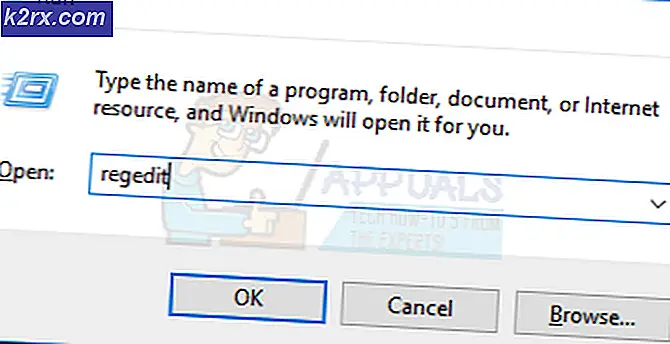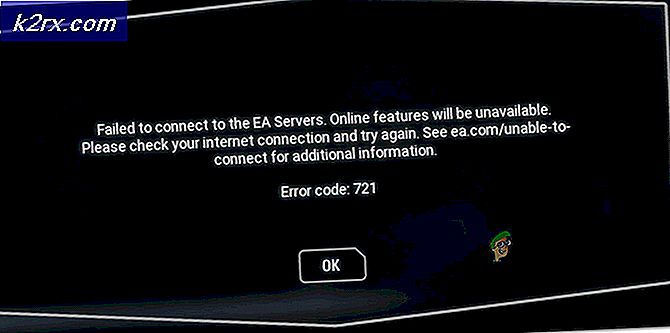Hoe COD ‘Memory Error 19148’ te repareren
Sommige Call of Duty Modern Warfare-spelers komen de ‘Geheugenfout 19148’bij het spelen van bepaalde kaarten. Wanneer deze fout optreedt, wordt het spel opnieuw gestart, zodat de verbinding met de spelserver wordt verbroken. Dit probleem doet zich naar verluidt voor op zowel pc's als gameconsoles (Xbox One en PlayStation 4).
Na onderzoek van dit specifieke probleem, blijkt dat er verschillende oorzaken zijn die deze fout kunnen veroorzaken. Hier is een shortlist met mogelijke boosdoeners:
Methode 1: controleren op een serverprobleem
Voordat u een van de volgende oplossingen hieronder probeert, moet u een paar minuten de tijd nemen om te onderzoeken of er een aanhoudend serverprobleem is dat deze specifieke foutcode kan veroorzaken.
Als u momenteel het Geheugenfout 19174met meerdere multiplayer-modi in COD Modern Warfare (niet alleen met Ground War), is de kans groot dat Activision momenteel te maken heeft met een wijdverbreid probleem.
Het goede nieuws is dat Activision een speciale pagina heeft waarop u kunt controleren op serverproblemen, ongeacht het platform waarop u het probleem tegenkomt. Het enige wat u hoeft te doen is open de statuspagina en selecteer Call of Duty Modern Warfare in het vervolgkeuzemenu aan de rechterkant van het scherm.
Zodra u zich op de statuspagina bevindt, controleert u of de website momenteel problemen meldt. Als elke invoer een groen heeft vinkje (online), betekent dit dat elke server normaal werkt.
Dit probleem kan echter ook optreden als gevolg van een probleem met de platforminfrastructuur. Daarom is het belangrijk om te controleren of er serverproblemen zijn met het platform van uw keuze. U kunt dit controleren via de lijst onderServerstatus per netwerk.
Zodra u wordt omgeleid naar de platformstatuspagina, kijkt u of er momenteel serverproblemen worden gemeld.
Opmerking: Als een van de statuspagina's momenteel serverfouten meldt, moet u ook services van derden controleren, zoalsIsItDownRightNowenDownDetectorom te zien of andere spelers in uw regio momenteel dezelfde geheugenfout 19148 zien.
Als het duidelijk is dat u te maken heeft met een serverprobleem, kunt u alleen wachten tot het probleem is opgelost door de gekwalificeerde ontwikkelaars. De onderstaande oplossingen zijn in dit geval niet effectief.
Als het onderzoek geen onderliggend serverprobleem aan het licht heeft gebracht, ga dan naar beneden voor een geverifieerde manier om het probleem lokaal op te lossen.
Methode 2: lagere VRAM- en textuurinstellingen (alleen pc)
De meerderheid van de gebruikers die eerder de geheugenfout 19148 tegenkwamen, hebben gemeld dat het probleem eindelijk was opgelost nadat ze het instellingenmenu in de game hadden geopend en de textuurdetails en de maximale hoeveelheid VRAM die de game mag gebruiken, hebben verlaagd.
Veel van de getroffen gebruikers die eerder met deze specifieke foutcode te maken hadden, hebben bevestigd dat deze wijziging effectief is. Dit wordt doorgaans gerapporteerd als effectief in die situaties waarin het systeem waarmee u de game speelt nauwelijks is uitgerust om aan de minimumvereisten te voldoen.
Hier is een korte handleiding over het verlagen van VRAM (Video Random Access Memory) en de gebruikte texturen uit het instellingenmenu van je game:
- Open Call of Duty Modern Warfare en klik op het Instellingen tabblad vanaf het eerste opstartscherm.
- Vervolgens vanaf de Instellingen menu, klik op het Grafische afbeeldingen tabblad uit de lijst met beschikbare subtabbladen en verlaag vervolgens de Textuurresolutie naar Normaal (of onder).
- Sla de wijzigingen op en bekijk het bijgewerkte VRAM-gebruik in de rechterbovenhoek. Als het gebruik nog steeds hoog is, moet u andere instellingen downgraden totdat u ten minste 30% van de VRAM ongebruikt laat voordat u de wijzigingen opnieuw opslaat.
- Word lid van dezelfde kaart die eerder het probleem veroorzaakte en kijk of hetzelfde probleem zich nog steeds voordoet.
Als u nog steeds de 19148-foutcode tegenkomt, gaat u naar de volgende mogelijke oplossing hieronder.
Methode 2: het Windows-paginabestand vergroten, alleen Windows)
Volgens sommige getroffen gebruikers kan dit probleem optreden in situaties waarin PageFile niet groot genoeg is om aan de behoeften van het spel te voldoen (Call of Duty Modern Warfare).
Dit probleem komt vaak voor in situaties waarin de gebruiker eerder het Windows Pagefile heeft uitgeschakeld of de Pagefile-toewijzing heeft gewijzigd van geautomatiseerd in handmatig.
als dit scenario van toepassing is, zou u dit probleem moeten kunnen oplossen door het standaard Windows-paginabestand in te schakelen en te vergroten.
Als u niet weet hoe u dit zelf moet doen, volgt u de onderstaande instructies:
- Open een Rennen dialoogvenster door op te drukken Windows-toets + R. Typ vervolgens ‘Sysdm.cpl’ in het tekstvak en druk op Enter om het Systeem eigenschappen scherm.
- Binnen in de Systeem eigenschappen scherm, klik op de Geavanceerd tab uit de lijst met opties bovenaan en klik vervolgens op Instellingen (geassocieerd met de Prestatie-opties menu).
- Binnen in de Prestatie-opties menu, ga naar het Geavanceerd tab opnieuw en klik op het Verandering knop geassocieerd met Virtueel geheugen.
- Schakel in het scherm Virtueel geheugen het selectievakje uit dat bij hoortBeheer automatisch de grootte van het wisselbestand voor alle stuurprogramma's(als het vakje momenteel is aangevinkt).
- Ga vervolgens naar het Op maat size menu en verhoog de waarden van Oorspronkelijke grootte en Maximumgrootte. Een goede strategie is om uw paginabestandsgrootte 4x zo groot te maken als de hoeveelheid fysiek geheugen die momenteel beschikbaar is op uw pc.
- Zodra de juiste waarde is vastgesteld, klikt u op de Set knop om de waarde van de Paging het dossier.
- Klik ten slotte op Van toepassing zijn om de wijzigingen op te slaan, start u uw computer opnieuw op en wacht u tot de volgende keer opstarten is voltooid.
- Nadat de volgende keer opstarten is voltooid, start u het spel opnieuw en kijkt u of het probleem nu is verholpen.